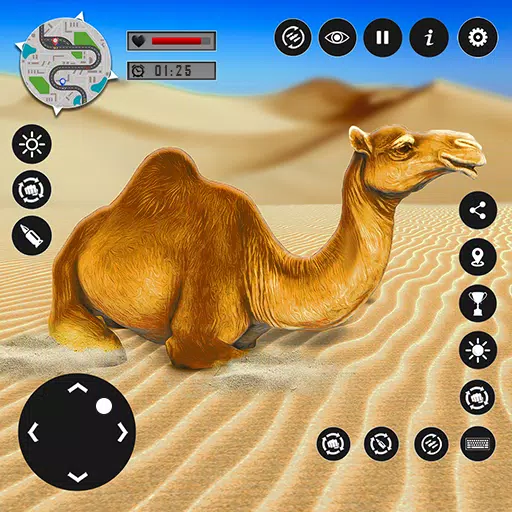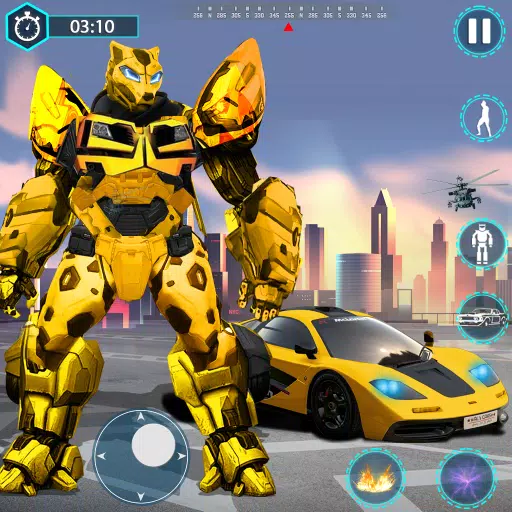कॉड ब्लैक ऑप्स 6: किल इफेक्ट्स और किलकैम्स को कैसे बंद करें

अपने कॉल ऑफ ड्यूटी को कस्टमाइज़ करें: ब्लैक ऑप्स 6 अनुभव: किलकैम्स और इफेक्ट्स को अक्षम करना
कॉल ऑफ ड्यूटी: ब्लैक ऑप्स 6, फ्रैंचाइज़ी में एक शीर्ष स्तरीय शीर्षक, गहन मल्टीप्लेयर कार्रवाई प्रदान करता है। इसकी अत्यधिक अनुकूलन योग्य सेटिंग्स खिलाड़ियों को इष्टतम गेमप्ले के लिए अपने अनुभव को दर्जी करने की अनुमति देती हैं। यह गाइड किलकैम्स को अक्षम करने और अतिरंजित किल इफेक्ट्स पर ध्यान केंद्रित करता है, जो अक्सर कुछ खिलाड़ियों द्वारा विचलित होता पाया जाता है।
किलकैम्स को बंद करनाकिलकैम्स, ड्यूटी फीचर की एक लंबी कॉल, अपनी मृत्यु के बाद हत्यारे के परिप्रेक्ष्य को दिखाते हैं। दुश्मन के पदों को सीखने के लिए मददगार रहते हुए, बार -बार उन्हें छोड़ देना थकाऊ हो सकता है। यहां बताया गया है कि उन्हें कैसे अक्षम किया जाए:
- कॉल ऑफ ड्यूटी में मल्टीप्लेयर मेनू पर नेविगेट करें: ब्लैक ऑप्स 6.
- स्टार्ट/विकल्प/मेनू बटन का उपयोग करके सेटिंग्स मेनू तक पहुँचें।
- इंटरफ़ेस सेटिंग्स का चयन करें।
- "स्किप किलकैम" विकल्प का पता लगाएं और इसे टॉगल करें
- अब आप स्वचालित रूप से किलकम्स नहीं देखेंगे। यदि आप उत्सुक हैं, तो देखने के लिए, बस मृत्यु के बाद स्क्वायर/एक्स बटन दबाए रखें।
किल इफेक्ट्स को बंद करना
कई हथियार खाल, बैटल पास के माध्यम से अनलॉक किए गए, अद्वितीय और कभी-कभी ओवर-द-टॉप किल एनिमेशन की सुविधा देते हैं। ये प्रभाव, लेजर बीम से लेकर विस्फोट तक, खिलाड़ियों के बीच विवाद का एक बिंदु हैं। यहां बताया गया है कि उन्हें कैसे अक्षम किया जाए:
मल्टीप्लेयर मेनू से
स्टार्ट/ऑप्शन/मेनू बटन का उपयोग करके सेटिंग्स खोलें।- नीचे स्क्रॉल करें और "खाता और नेटवर्क" सेटिंग्स चुनें। "कंटेंट फ़िल्टर के तहत," ढूंढना "विघटन और गोर इफेक्ट्स" के तहत और इसे बंद कर दें।
- यह कुछ हथियार खाल से जुड़े अधिक नेत्रहीन असाधारण मार एनिमेशन को हटा देगा, खेल को एक अधिक पारंपरिक दृश्य शैली में वापस कर देगा। त्वरित लिंक
कैसे किलकैम्स को बंद करें


![1xBet [Updated]](https://imgs.yx260.com/uploads/76/1719623227667f5e3be7616.jpg)